演示win10电脑感叹号怎么打
分类:win10教程 发布时间:2019-07-27 10:20:00
现在购买的新电脑基本上都是预安装的win10系统。有些新手朋友就询问小编打出感叹号的方法,其实win10系统下打开感叹号的方法有很多,键盘打开,输入法打开等。接下来,我们就来学习学习吧
感叹号是一种表达强烈感情的标点符号,我们在使用电脑的时候也喜欢通过感叹号来表达我们的喜怒哀乐。我给大家整理了win10电脑打开感叹号的三种方法,有需要就来了解一下吧
win10电脑感叹号怎么打
方法一:通过键盘直接打出
1、按下键盘上的shift+1键,“!”号就这么出来了

感叹号电脑图解1
方法二:屏幕键盘打出感叹号
1、使用小娜搜索屏幕键盘,点击打开它
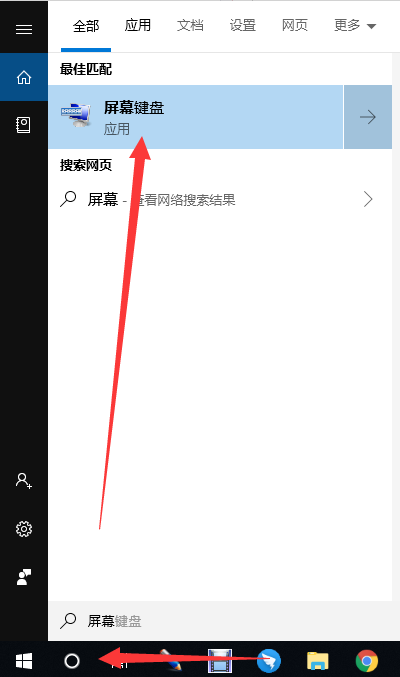
win10电脑图解2
2、点击shift键,点击上方带有!号的1键,就可以打出感叹号了
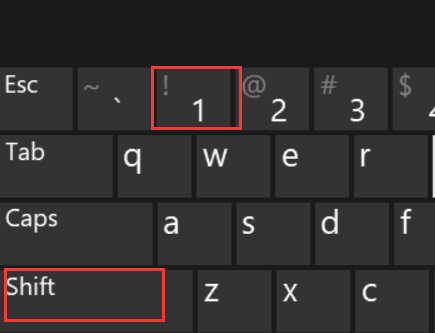
电脑电脑图解3
方法三:使用输入法打出感叹号
1、点击输入法软件上的键盘符号,点击输入方式下的特殊符号
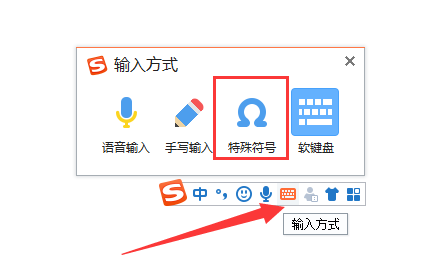
感叹号怎么打电脑图解4
2、出现符号大全,点击标点符号,就可以看到两种感叹号,一种中文感叹号,一种英文感叹号,点击需要的感叹号即可打出
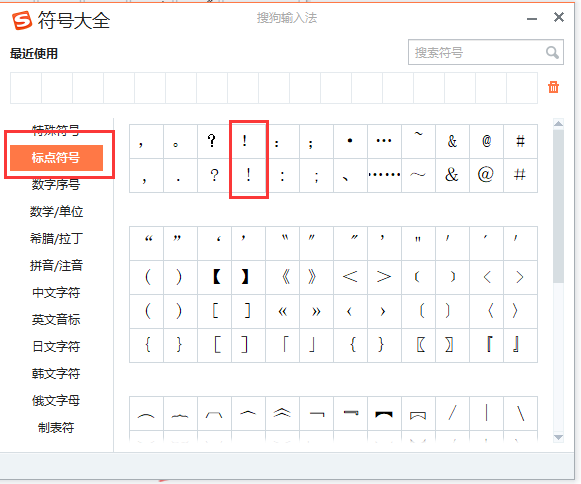
win10电脑图解5
以上就是win10电脑打出感叹号的方法了,是不是很简单呢?!






 立即下载
立即下载





 魔法猪一健重装系统win10
魔法猪一健重装系统win10
 装机吧重装系统win10
装机吧重装系统win10
 系统之家一键重装
系统之家一键重装
 小白重装win10
小白重装win10
 杜特门窗管家 v1.2.31 官方版 - 专业的门窗管理工具,提升您的家居安全
杜特门窗管家 v1.2.31 官方版 - 专业的门窗管理工具,提升您的家居安全 免费下载DreamPlan(房屋设计软件) v6.80,打造梦想家园
免费下载DreamPlan(房屋设计软件) v6.80,打造梦想家园 全新升级!门窗天使 v2021官方版,保护您的家居安全
全新升级!门窗天使 v2021官方版,保护您的家居安全 创想3D家居设计 v2.0.0全新升级版,打造您的梦想家居
创想3D家居设计 v2.0.0全新升级版,打造您的梦想家居 全新升级!三维家3D云设计软件v2.2.0,打造您的梦想家园!
全新升级!三维家3D云设计软件v2.2.0,打造您的梦想家园! 全新升级!Sweet Home 3D官方版v7.0.2,打造梦想家园的室内装潢设计软件
全新升级!Sweet Home 3D官方版v7.0.2,打造梦想家园的室内装潢设计软件 优化后的标题
优化后的标题 最新版躺平设
最新版躺平设 每平每屋设计
每平每屋设计 [pCon planne
[pCon planne Ehome室内设
Ehome室内设 家居设计软件
家居设计软件 微信公众号
微信公众号

 抖音号
抖音号

 联系我们
联系我们
 常见问题
常见问题



